Разбор вопросов ЕЦЭ-2025. Блок «Работа в Excel»
Приветствуем всех участников Единого цифрового экзамена-2025! Уверены, вы прошли его успешно и получили не только новые знания, но и уверенность в своих цифровых компетенциях. Если у вас остались вопросы, которые вызывают сомнения, или вы хотите проверить знания ваших коллег, то эксперты онлайн-школы Action Digital School подготовили для вас разбор 17 экзаменационных вопросов блока «Работа в Excel».

Анна Каханова
издатель Action Digital School

Вероника Шатрова
директор по продукту Action Digital School
Список вопросов
(3 Часть из 4-х):
Разбор вопросов ЕЦЭ-2025
Вторая часть ответов на вопросы блока ЕЦЭ-2025 «Презентации и визуализация данных»
Четвертая часть ответов на вопросы блока ЕЦЭ-2025 «Работа с нейросетями»
Если вы принимали участие в ЕЦЭ-2025 и показали отличный результат, то можете скопировать вопросы с правильными ответами и протестировать своих коллег. Не все ваши ответы на экзамене были верными? У вас есть шанс разобраться с подсказками экспертов. Ну а если вы не принимали участие в ЕЦЭ, то сможете проверить себя и пополнить багаж знаний прямо сейчас.
Вопрос №1
Отметьте самый быстрый способ как «заморозить» первую строку с заголовками в Excel, чтобы она всегда была видна при прокрутке.
- Выделить строку и нажать Ctrl+L.
- Сделать текст в строке заголовков полужирным и нажать Alt.
- Выделить строку, зайти в «Вид» → «Закрепить области» → «Закрепить верхнюю строку».
- Выделить строку, зайти в «Файл» → «Закрепить строку».
Комментарий. Правильный ответ 3. Закрепить можно не только строку, но и столбец или все вместе. Все варианты закрепления находятся в «Вид» → «Закрепить области»:
- Верхняя строка: «Закрепить верхнюю строку»
- Первый столбец: «Закрепить первый столбец»
- Несколько строк/столбцов: Выделите нужную ячейку снизу/справа и нажмите «Закрепить области»
Освоить универсальный навык работы с формулами разной сложности можно бесплатно за 3 дня на уроках «Как производить расчеты с данными: пишем простые формулы» курса «Аналитик данных».
Вопрос №2
Выберите верные утверждения про Excel:
- В Excel формулы всегда начинаются с символа «=».
- В Excel удалить можно только строки или столбцы. Ячейки удалить нельзя, их можно только очистить.
- В Excel вставленный текст нельзя разбить по столбцам автоматически, это нужно делать вручную.
- Если в ячейку ввести «1 янв», Excel автоматически преобразует ее в дату.
- Если попытаться умножить дату на число, то Excel выведет ошибку.
Комментарий. Верные ответы — 1 и 4.
Справка. Для Excel число 1 — это сутки, то есть 24 часа. Поэтому если дату умножить на 2, то значение даты увеличится в два раза. Например, если умножить «01.01.2025» на 2, то получится «04.01.2150». В числовом формате получится, что умножаем 45658 на 2 и получаем 91316.
В Excel любая формула начинается со знака «=». Например, формула «=A1+B2» находит сумму двух ячеек. Кроме того, в Excel можно не просто очистить содержимое, а полностью удалить ячейку, сдвигая остальные данные. Для этого выберите ячейку и нажмите «Ctrl + -» (минус). Затем выберите, с каким сдвигом хотите удалить ячейку.
А еще Excel автоматически распознает ввод «1 янв» как дату (01.01.2025) и форматирует ячейку соответствующим образом.
Хотите прокачать навыки в работе в Excel? тогда пройдите курс «Аналитик данных». В его программу входит 135 уроков по работе с таблицами, включая фильтрации, продвинутые формы и надстройку Power Query. Вы можете начать осваивать Excel уже сейчас и абсолютно бесплатно. Даем вам гостевой доступ к 10 урокам «Базовые формулы в Excel».
Учиться на курсе «Аналитик данных»Вопрос №3
Вы анализируете отчет по складу. Вам нужно быстро перемещаться между началом и концом таблицы. Какие горячие клавиши помогут? Выберите все верные варианты.
- Ctrl + стрелки
- Ctrl + X
- Ctrl + Home
- Alt + Enter
Комментарий. Верные ответы — 1 и 3. Ctrl + стрелки позволяет прыгать в первую и последнюю строки и столбцы таблицы. Ctrl + Home возвращает в начало таблицы. Ctrl + X позволяет вырезать данные из ячеек и переместить их в другое место. Alt + Enter в Excel ни на что не влияет.
Больше полезного найдете в нашем блоге
Вопрос №4
Коллега жалуется на сложность c таблицей Excel: «Я ввел сумму 10000 в ячейку A1, но в формуле =A1*0,13 почему-то выходит ошибка #ЗНАЧ!. Я уже пробовал удалить и заново ввести число, но ошибка не исчезает. Что делать?». В чем может быть проблема? Выберите верный вариант.
- Ошибка вызвана тем, что Excel не поддерживает десятичные дроби с запятой. Нужно заменить 0,13 на 0.13.
- Скорее всего значение в ячейке A1 записано как текст. Нужно проверить формат ячейки и преобразовать в число.
- Формула не работает, потому что в Excel нельзя умножать числа, нужно использовать =ПРОИЗВЕД(A1;0,13).
- Excel не позволяет использовать числа в формулах, если в файле включена защита листа.
Комментарий. Верный ответ — 2. Обычное умножение A1*0,13 в Excel допустимо. Защита листа может запрещать изменение данных, но не влияет на вычисления. Excel корректно работает с дробями, используя разделитель, соответствующий региональным настройкам.
Справка. В России, а также почти во всей Европе и Южной Америке для разделения дробной и целой части десятичной дроби используют запятую. Поэтому причина ошибки в описанной ситуации из возможных вариантов скорее всего кроется именно в неверном формате: текст вместо числа.
Онлайн-школа Action Digital School — это уникальное место, где сбываются все ваши профессиональные мечты! Наши консультанты помогут вам персонально подобрать новую престижную профессию в IT основываясь на ваших уже имеющихся навыках. У нас индивидуальный график обучения — вы учитесь тогда, когда у ВАС есть время, а домашние задания отрабатываете на реальных кейсах. Хотите узнать о курсах больше? Тогда переходите на их страницы прямо сейчас, изучайте, выбирайте, оставляйте заявки, и наши консультанты вам обязательно помогут.
Вопрос №5
Вы начали вводить данные в ячейку и поняли, что несколько раз ошиблись в предыдущем слове. Какое сочетание клавиш позволит выделить целиком слово слева от курсора, чтобы его тут же удалить и перепечатать?
- Ctrl + стрелка влево
- Shift + стрелка влево
- Пробел + стрелка влево
- Ctrl + Shift + стрелка влево
Комментарий. Правильный ответ — 4. Сочетание клавиш Ctrl + Shift + стрелка влево позволяет выделить слово целиком от курсора. А если взять «стрелку вправо», то выделим следующее слово.
Пять бесплатных уроков по Excel из курса «Аналитик данных»
- Типы данных в Excel: настраиваем отображение текста, чисел, дат и прочего
- Как в Excel составлять сложные логические выражения для непростых задач
- Как делать сложные фильтры в Excel и избежать типовых ошибок при подсчетах
- Как превратить громоздкую таблицу в компактную: группируем и скрываем лишние данные
- Как мгновенно искать и заменять данные в больших отчетах Excel
Вопрос №6
Вам прислали Excel-таблицу с данными о клиентах. В ней много полей: ФИО, номер телефона, адрес, номер накладной и так далее. Только данные по клиентам расположены не по строкам, а по столбцам. Это неудобно и вы решили перевернуть таблицу: поменять строки и столбцы местами. Как это сделать не перепечатывая все данные вручную? Отметьте подходящий вариант.
- Выделить таблицу и потянуть вправо за правый нижний угол.
- Вырезать таблицу -> перейти во вкладку Данные -> нажать Консолидация.
- Выделить таблицу и перетащить ее в ячейку с зажатой клавишей Shift.
- Скопировать таблицу -> вставить в ячейку -> выбрать в настройках вставки Транспонировать.
- Это невозможно сделать в Excel. Нужно попросить аналитиков пересобрать отчет из сырых данных.
Комментарий. Правильный ответ — 4. Перевернуть таблицу поможет опция Транспонирование. Если не лезть в математику и говорить простым языком, то транспонирование — это когда столбцы превращаются в строки, а строки — в столбцы. Чтобы сделать переворот:
- Введите несколько полей подряд в одну строку или столбец.
- Скопируйте поля.
- Вставьте в другую ячейку и выберите в настройках вставки Транспонировать.
Вот пример как выглядит транспонирование в Excel:
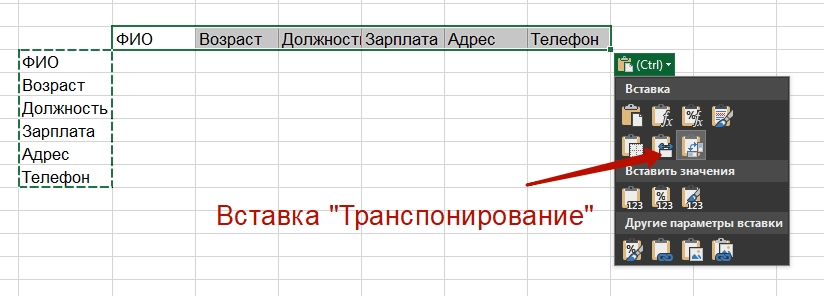
Узнать больше о возможностях Excel и развить уверенные навыки работы в таблицах для анализа данных поможет курс «Аналитик данных».
Вопрос №7
Вы работаете с таблицей Excel, где хранят данные о выручке магазинов за каждый день. Вы хотите суммировать всю выручку с помощью функции СУММ. Вводите в строку формул «=СУ», и Excel предлагает функции на выбор, первая из которых как раз «СУММ». Какую клавишу или комбинацию клавиш нажать, чтобы автоматически дописать функцию?
- Alt
- Shift
- Shift+пробел
- Ctrl+Shift
- Tab
Комментарий. Правильный ответ — 5. Автоматически дописать функцию поможет клавиша Tab. С помощью горячих клавиш можно не только быстро писать формулы, но и удобно и быстро перемещаться по таблице или документу. Например, клавиша Home переводит курсор в начало строки, End — в конец строки. Если знать горячие клавиши в системе и программе, то при желании за весь можно даже ни разу не воспользоваться мышкой, и сэкономить за месяц несколько часов работы.
Эксперты рассказали. Новая реальность: почему бухгалтеры, юристы и кадровики становятся лучшими айтишниками
Вопрос №8
Вы настраиваете отчет, где нужно проверить выполнение сразу двух условий:
- Значение в F3 не меньше 10.
- Значение в B2 больше 5.
Какая формула подойдет для такой задачи?
- =ЕСЛИ(ИЛИ (F3<=10;B2>5);"Да";"Нет")
- =ЕСЛИ(СУММ(F3>10;B2>5);"Да;"Нет")
- =ЕСЛИ(И(F3<=10;B2>5);"Да";"Нет")
- =ЕСЛИ(И(F3>=10;B2>5);"Да";"Нет")
- =ЕСЛИ(ИЛИ(F3>=10;B2>5);"Да";"Нет")
Комментарий. Верный ответ — 4. Нам нужно выполнение сразу двух условий, поэтому варианты с ИЛИ не подойдут. В варианте с СУММ мы ничего не проверяем, поэтому он тоже лишний.
Слова «не меньше» означают «больше либо равно». Значит F3>=10. Тогда получается один вариант:
=ЕСЛИ(И(F3>=10;B2>5);"Да";"Нет").
Вопрос №9
Вам прислали списки с фамилиями работников. Открываете таблицу и видите что оформление страдает. Где все прописными буквами, где строчными, а нужен формат Фамилия Имя Отчество. Какая функция поможет упорядочить списки за пару секунд.
- ПРОПИСН
- СТРОЧН
- ЗАГЛАВН
- ВРЕГИСТР
- ФИО
- ПРОПНАЧ
Справка. Функция ПРОПНАЧ в русской версии Excel — это локализованный вариант функции PROPER, которая уже описана в англоязычной документации для Excel 5.0 (примерно 1993–1994 годы) и входит в «старое ядро» текстовых функций, присутствующих во всех версиях Excel с 90-х годов; она доступна и в современных версиях — Excel 2003, 2007, 2010, 2016, 2019 и Microsoft 365.
Комментарий. Верный ответ — 6. Функция ПРОПНАЧ оставит прописные (заглавные) буквы только в начале каждого слова. Функции ПРОПИСН и СТРОЧН делают все буквы слов прописными или строчными соответственно. Узнать больше о возможностях Excel и развить уверенные навыки работы в таблицах для анализа данных поможет программа «Аналитик данных».
Хотите научиться строить графики для отчетов в Excel и узнать, какие для этого есть дополнительные типы диаграмм? Приглашаем на бесплатные уроки «Визуализация в Excel» курса «Аналитик данных». Вы узнаете, как готовить данные для визуализации и выбирать тип графики, научимся строить линейные, круговые, столбчатые и другие виды диаграмм. Это поможет вам закрыть 90% ваших потребностей в визуализации.
Бесплатные уроки по диаграммам в ExcelВопрос №10
В ячейках таблицы Excel есть текстовая и цифровая информация: фамилии персонала с суммами их премий. Вам нужно вычленить цифры из данных ячеек. Какое сочетание поможет решить задачу?
- Ctrl+Х
- Ctrl+N
- Ctrl+A
- Ctrl+E
- Сочетания не помогут. Нужно использовать формулу ЕСЛИ
Комментарий. Верный ответ -— 4. Предположим у вас в ячейке текст с цифрами — список премий сотрудникам с фамилиями, а нужно вычленить отдельно цифры, чтобы сделать расчет. Поможет такая последовательность действий:
- В первой строке в соседний столбец укажите цифру, которую нужно выделить из первой ячейки.
- Далее Enter, чтобы переместиться на пустую ячейку ниже и жмите волшебное сочетание Ctrl+E.
Отдельный столбец с очищенными цифрами по всем строкам готов!
Вопрос №11
Какую формулу использовать для подсчета количества заказов, где скидка больше 10%?
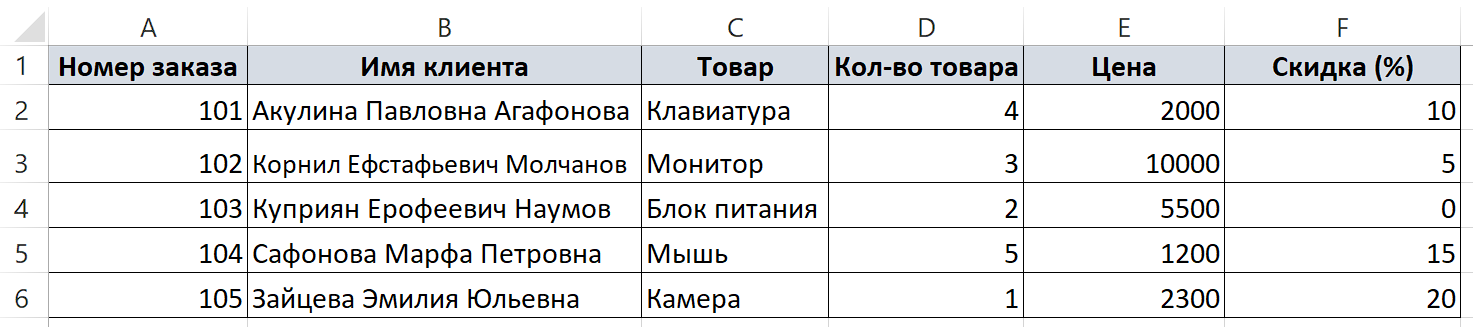
- =СУММЕСЛИ(F2:F6;">10″)
- =СЧЁТЕСЛИ(F2:F6;">10%")
- =СЧЁТ(F2:F6;"10%")
- =СЧЁТЕСЛИ(F2:F6;">10″)
- =СУММ(F2:F6>10)
Комментарий. Верный ответ — 4. Для подсчета количества понадобится функция СЧЕТ. Однако, здесь есть условие «скидка больше 10%». Поэтому вместо СЧЁТ используем СЧЁТЕСЛИ. Главное — не забываем занести условие в кавычки. И не ставим знак «%», ведь в таблице скидка представлена в виде целого числа. Получается такая формула: =СЧЁТЕСЛИ(F2:F6;">10″).
Хотите примерить на себя роль аналитика данных и узнать секреты этой профессии? Вы можете прямо сейчас пройти 8 бесплатных уроков курса «Аналитик данных» в онлайн-школе Action Digital School. Изучив тему «Карьера в аналитике данных: какие навыки для этого понадобятся и что вы умеете уже сейчас», вы сможете понять какие навыки аналитика у вас уже есть, а какие нужно получить, чтобы стать востребованным специалистом.
Пройти уроки по аналитике бесплатноВопрос №12
Что выведет формула =СЕГОДНЯ()-30, если сегодня 27.11.2025? Выберите правильный ответ:
- 20.12.2025
- 21.11.1995
- 28.10.2025
- Ошибку #ЗНАЧ!
- Ошибку #ИМЯ!
Комментарий. Верный ответ — 3 (28.10.2025). Excel хранит даты как числа. Для Excel число 1 — это сутки, то есть 24 часа. Поэтому вычитание 30 просто сдвигает дату назад на 30 дней.
Познакомиться со всеми IT-курсами школы Action Digital School вы можете на нашем сайте. А еще приглашаем присоединиться к нашему телеграм-каналу Action Digital School. В нем мы не только общаемся, но и делимся полезными карточками, чек-листами и гайдами, о том, как перезапустить карьеру. Подписывайтесь!
Вопрос №13
В таблице учета сотрудников в столбце Телефон числа отображаются в странном виде: «8,91E+10». Почему это происходит и как это исправить? Выберите подходящий вариант.
- Это вирус. Нужно проверить компьютер антивирусом.
- Excel-файл поврежден. Нужно запросить новую таблицу учета.
- Для ячеек установлен «экспоненциальный» формат. Нужно сменить формат на «числовой».
- Слишком длинное число. Нужно разбить его на две ячейки.
- Значение ячейки вычисляется по формуле. «E+10» означает, что нужно значение в ячейке умножить на 10.
Комментарий. Верный ответ — 3. Всегда следите за форматом ячеек. Если неправильно его указать, то можно случиться что угодно, вплоть до критических ошибок в отчетах. Приписка «E+10» обычно означает экспоненциальный формат числа. Например вместо числа «89134567890» получается «8,91E+10». Как можете заметить, это «8,91 умножить 10 в степени 10».
Вопрос №14
Ячейка А1 закрашена красным цветом. В ней работает формула «=A2+B2». Ячейка C1 закрашена зеленым цветом. В ней написано значение «5». Что произойдет, если скопировать ячейку С1 и вставить в ячейку А1 с помощью «Специальная ставка» → «Форматирование»?
- А1 закрасится зеленым, формула заменится на значение «5».
- А1 останется красной, формула останется.
- А1 закрасится зеленым, формула останется.
- А1 останется красной, формула заменится на значение «5».
- А1 закрасится зеленым, к формуле прибавится значение «5».
- А1 останется красной, к формуле прибавится значение «5».
Комментарий. Правильный ответ — 4. «Специальная вставка → Форматирование» копирует только внешний вид ячейки (цвет заливки, границы, шрифт, числовой формат) и не трогает содержимое. Поэтому получается, что А1 закрасится зеленым, а формула останется. С помощью такого инструмента можно быстро привести таблицу к единому стилю, не рискуя повредить формулы и расчеты.
Хотите прокачать навыки в работе в Excel? тогда пройдите курс «Аналитик данных». В его программу входит 135 уроков по работе с таблицами, включая фильтрации, продвинутые формы и надстройку Power Query. Вы можете начать осваивать Excel уже сейчас и абсолютно бесплатно. Даем вам гостевой доступ к 10 урокам «Базовые формулы в Excel».
Учиться на курсе «Аналитик данных»Вопрос №15
Как задать абсолютную ссылку в Excel, если у вас западает клавиша $?
- Придется ждать починки клавиатуры.
- Нужно выделить ячейку и дважды зажать Shift.
- Нужно выделить ячейку и трижды зажать Alt.
- Нужно выделить ячейку и зажать F4.
Комментарий. Верный ответ — 4. Задать абсолютную ссылку в Excel можно двумя способами:
- Стандартно
Когда вводят формулу ставят вручную знак $ перед буквой столбца и номером строки, например, =$B$2. - Технологично и если западает клавиша
Вводят формулу и выбирают ячейку, например, B2. Далее жмут F4. Excel автоматически преобразует ссылку:
• 1-е нажатие F4 → =$B$2 — полностью закреплена ячейка.
• 2-е нажатие F4→ =B$2 — закреплена строка, но столбец меняется.
• 3-е нажатие F4→ =$B2 — закреплен столбец, но строка меняется.
• 4-е нажатие F4 → =B2 — возвращает относительную ссылку.
P.S. Если F4 не сработало, на некоторых клавиатурах нужно дополнительно нажать кнопку Fn.
Узнать больше о возможностях Excel и развить уверенные навыки работы в таблицах для анализа данных поможет курс «Аналитик данных».
Вопрос №16
Скачайте рабочую таблицу. Вы анализируете данные по продажам сети кофеен. Скачайте файл с рабочими таблицами. Откройте вкладку «Продажи». На вкладке указаны суммы чеков. Задача: определить общую сумму бонусов, которые были начислены по всем чекам, превысившим 500 рублей.
В качестве ответа введите в поле итоговую сумму бонусов, отвечающих условию по сумме чека.
Ответ введите цифрами без пробелов, например: 4567
Правильный ответ: 8600. Возможные вариации: с пробелами до и после, 8 600
Комментарий. Сначала считаем количество чеков, превысивших сумму в 500 рублей. Понадобится функция СЧЕТЕСЛИ. Первый параметр — проверяемый диапазон, второй параметр — условие, по которому проверяем. Получается формула: =СЧЁТЕСЛИ(B2:B51; «>500»)
Не забываем брать условие в кавычки, когда проверяем текст или «больше-меньше». В результате получаем 43 чека. Осталось умножить найденное количество чеков на фиксированную сумму бонуса. Можно это сделать в отдельной ячейке или отредактировать ту же формулу: =СЧЁТЕСЛИ(B2:B51; ">500")*С2
Результат: 8600
Вопрос №17
Скачайте файл с рабочими таблицами. Откройте вкладку «Скидки». Задача: автоматически рассчитать размер скидки для каждого клиента и найти общую сумму скидок в рублях. Условия скидки от суммы заказа:
> 20 000 ₽ → скидка 10%,
> 10 000 ₽ → скидка 5%,
≤ 10 000 ₽ → скидки нет, то есть 0.
В поле ответа впишите общую сумму скидок — целое число, без пробелов и допзначений. Используйте только целую часть, не округляйте. Например, если по расчету получилось: 1234,56, то в поле для ответа впишите: 1234
Правильный ответ: 103349. Возможные вариации: с пробелами до и после, 103 349
Комментарий. Вычислим скидку для первого клиента. Начнем собирать формулу по частям. Нам понадобится функция ЕСЛИ. Начнем с первого условия — если сумма заказа больше 20000, то скидка будет 10: =ЕСЛИ(B2>20000;10
Если условие не выполняется, то это значит, что сумма заказа меньше либо равна 20000. То есть она уже попадает в диапазон от 10000 до 20000, где скидка будет равна 5. Следовательно, если условие не выполняется, нужен еще один ЕСЛИ: =ЕСЛИ(B2>20000;10;ЕСЛИ(B2>10000;5
Если и это условие не выполняется, то остается последний вариант — скидка равна 0. Дописываем формулу: =ЕСЛИ(B2>20000;10;ЕСЛИ(B2>10000;5;0))
Также можно было бы использовать функцию ЕСЛИМН, которая позволяет проверять сразу несколько условий без вложенных ЕСЛИ и лишних скобок: =ЕСЛИМН(B2>20000;10;B2>10000;5;B2<=10000;0)
Растягиваем формулу на столбец. Теперь в соседнем столбце считаем скидку в рублях. Для этого просто умножаем сумму заказа на скидку и добавляем знак процента: =B2*C2%
Растягиваем формулу на столбец. Считаем сумму: =СУММ(D:D)
В результате получаем 103349,45. Для ответа нужна только целая часть без округлений, поэтому ответ: 103349.
Остались вопросы? Свяжитесь с нами!
Спасибо за заявку! Мы Вам обязательно перезвоним.




